您好,登錄后才能下訂單哦!
您好,登錄后才能下訂單哦!
本篇內容主要講解“Navicat Premium基本用法是什么”,感興趣的朋友不妨來看看。本文介紹的方法操作簡單快捷,實用性強。下面就讓小編來帶大家學習“Navicat Premium基本用法是什么”吧!
Navicat是一套數據庫管理工具,專為簡化數據庫的管理及降低系統管理成本而設。Navicat 是以直覺化的圖形用戶界面而建的,可以安全和簡單地創建、組織、訪問并共用信息。
Navicat Premium 是 Navicat 的產品成員之一,能簡單并快速地在各種數據庫系統間傳輸數據,或傳輸一份指定 SQL 格式及編碼的純文本文件。其他功能包括導入向導、導出向導、查詢創建工具、報表創建工具、資料同步、備份、工作計劃及更多。
本文介紹在Navicat Premium中進行簡單的數據庫管理。
在下載安裝完 Navicat Premium 之后,進行以下操作。
連接MySQL數據庫
依次選擇連接 > MySQL,設置相關的連接信息,點擊確定。
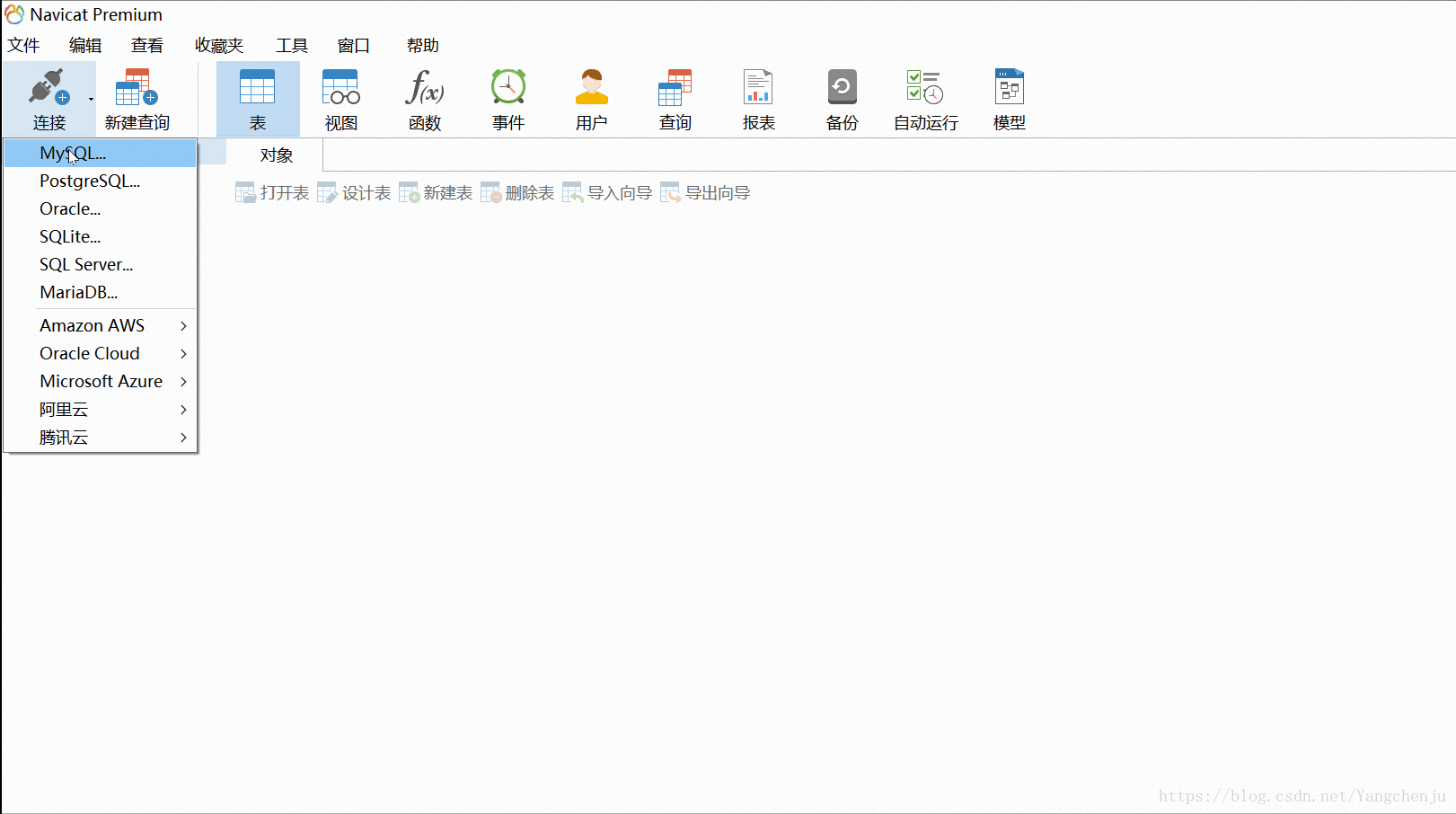
查詢
點擊查詢圖標 >點擊新建,然后輸入SQL語句,例如:
查看數據表
雙擊連接 >雙擊數據庫 >雙擊表:
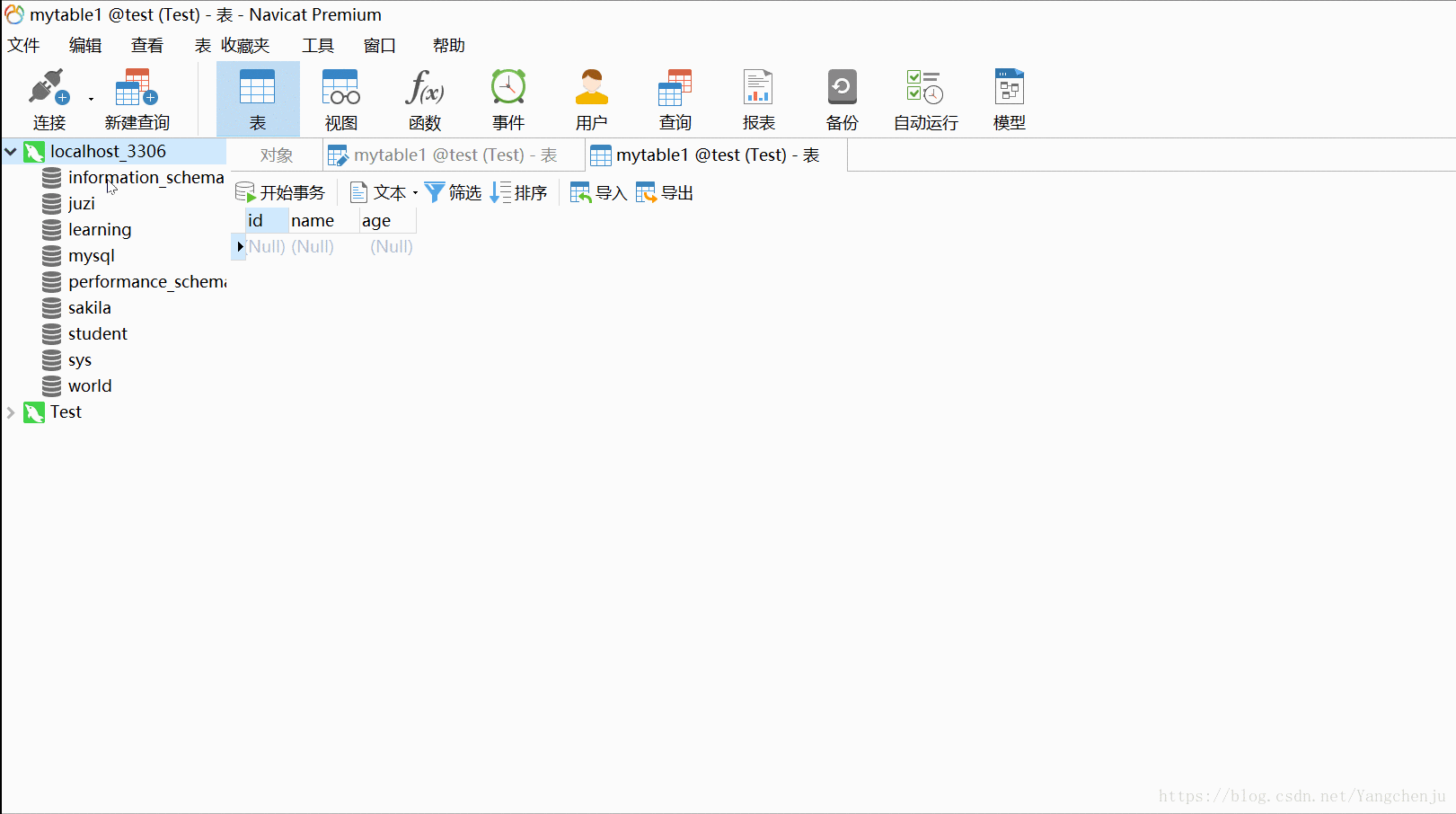
或者用SQL語句查看:
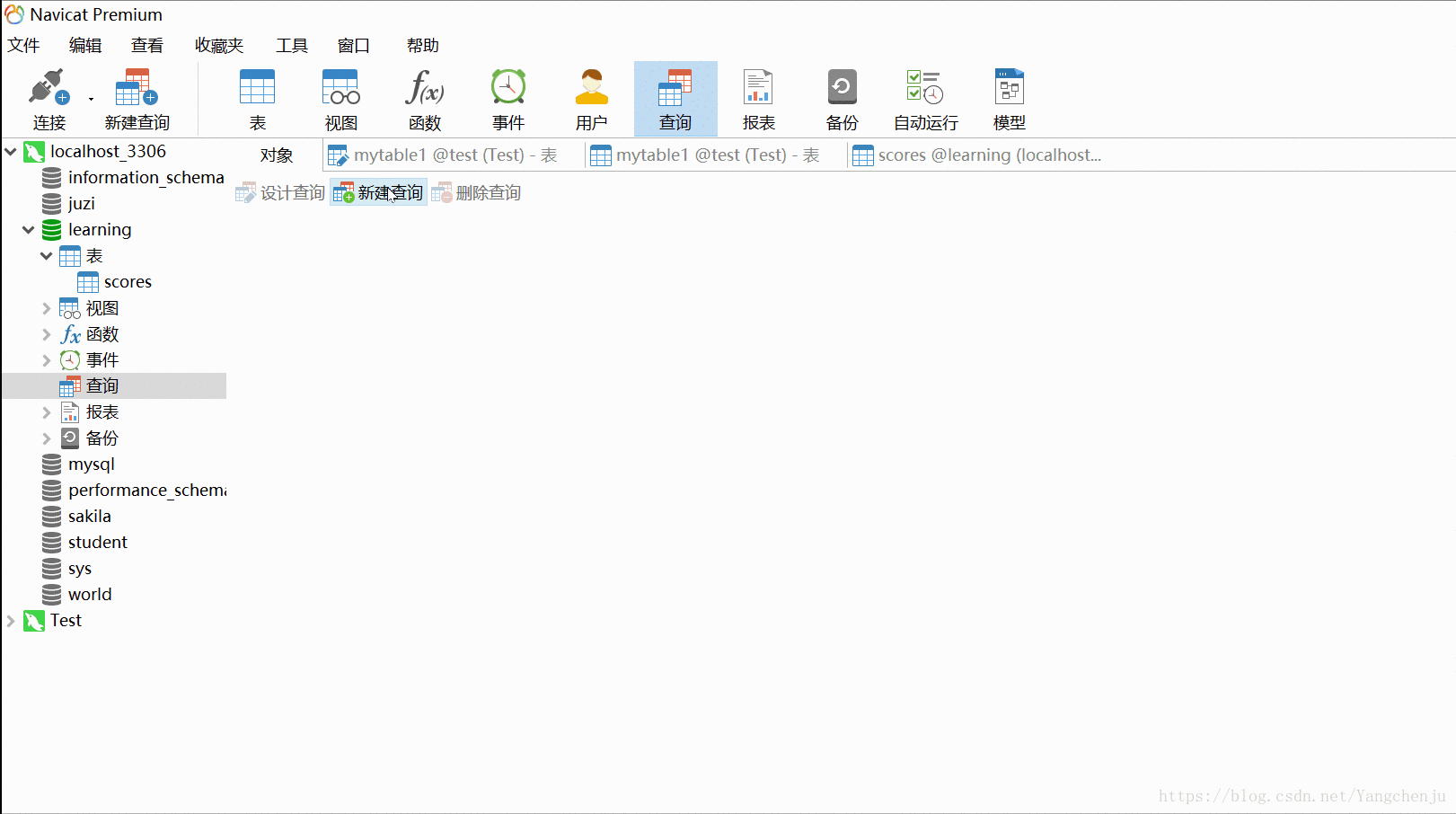
* 新建(連接,數據庫,數據表等)
操作如下:
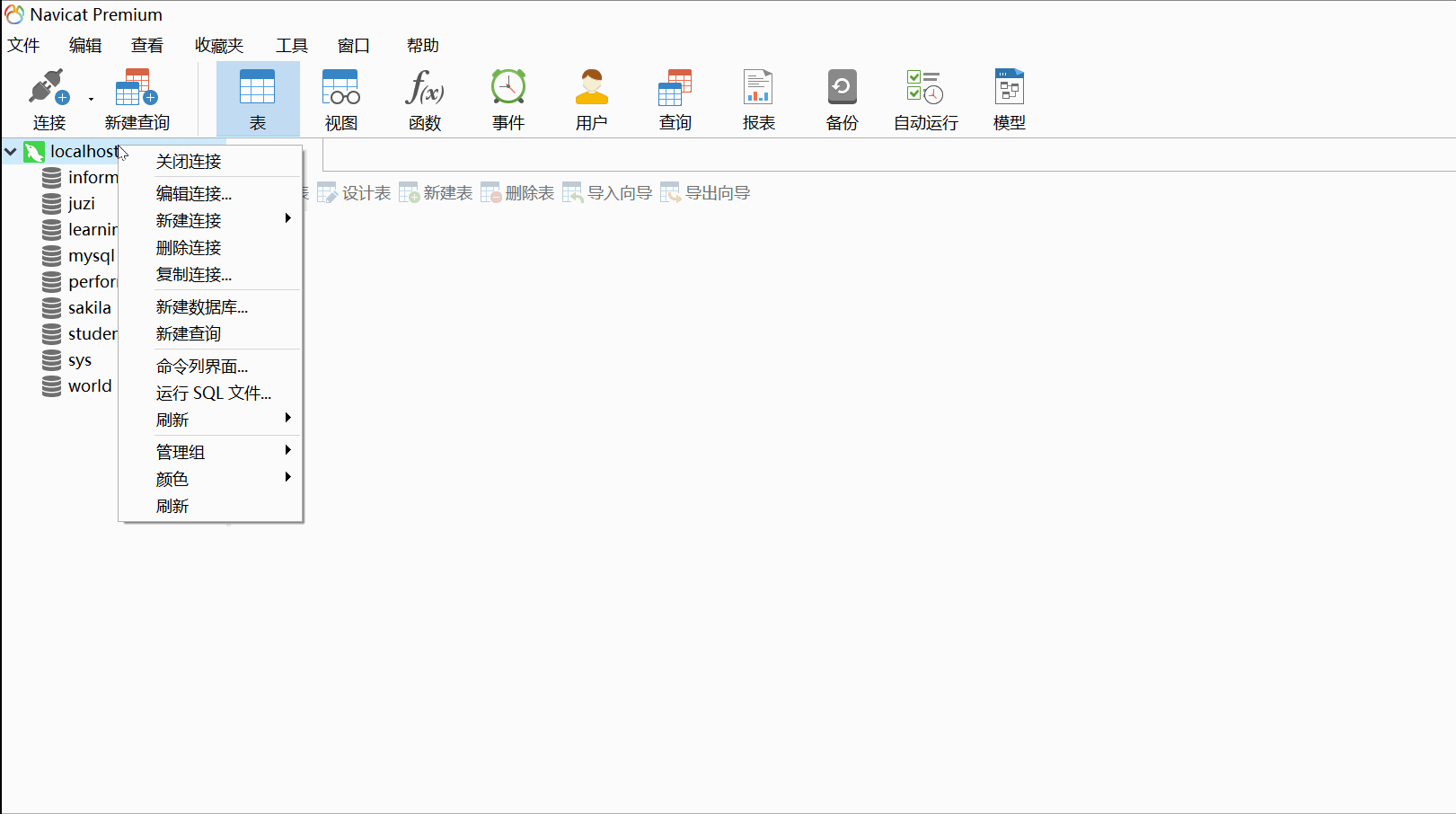
* 添加數據(手動添加或者用SQL語句)
從已有地本地文件中導入:
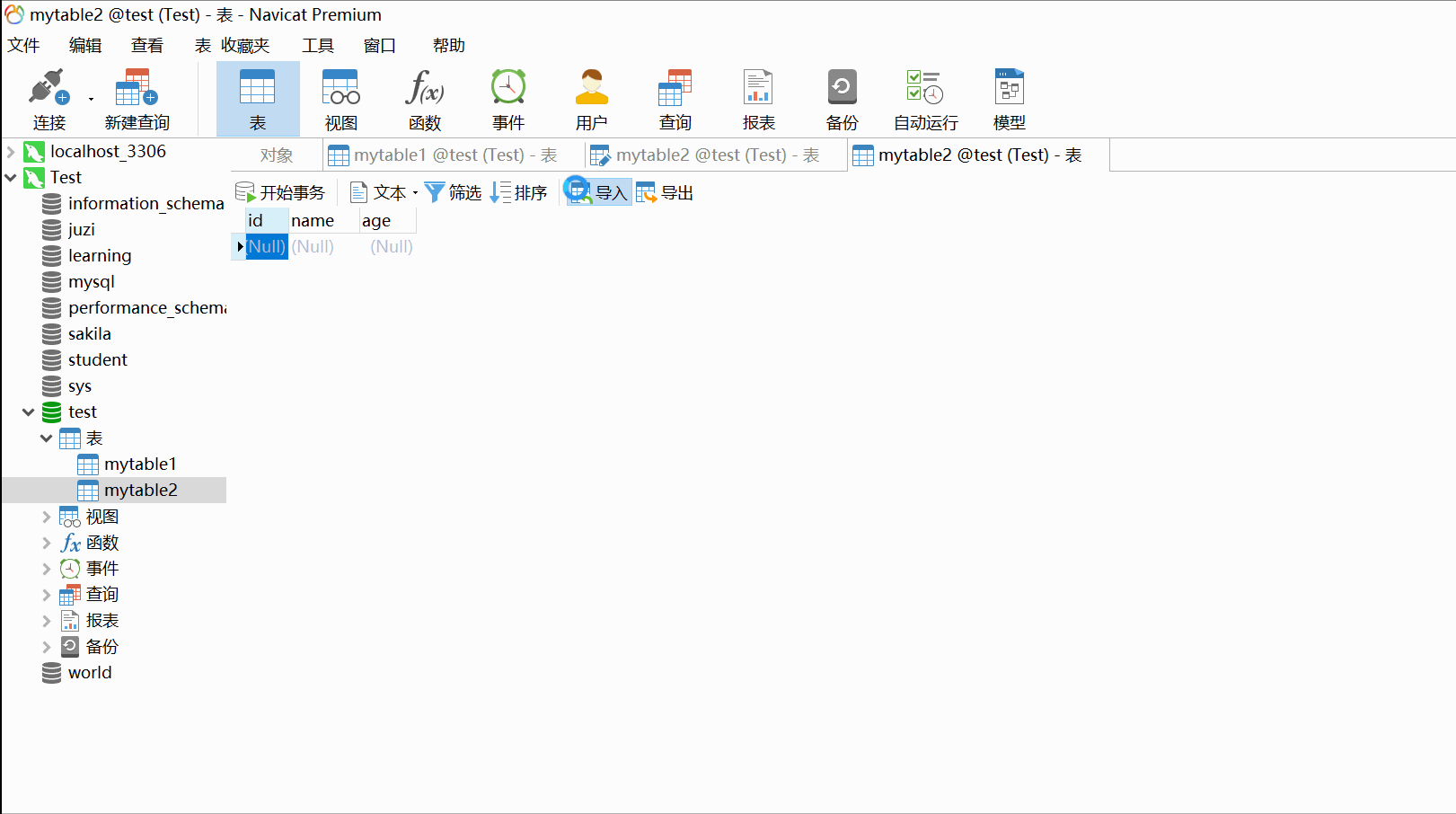
手動在界面中添加:
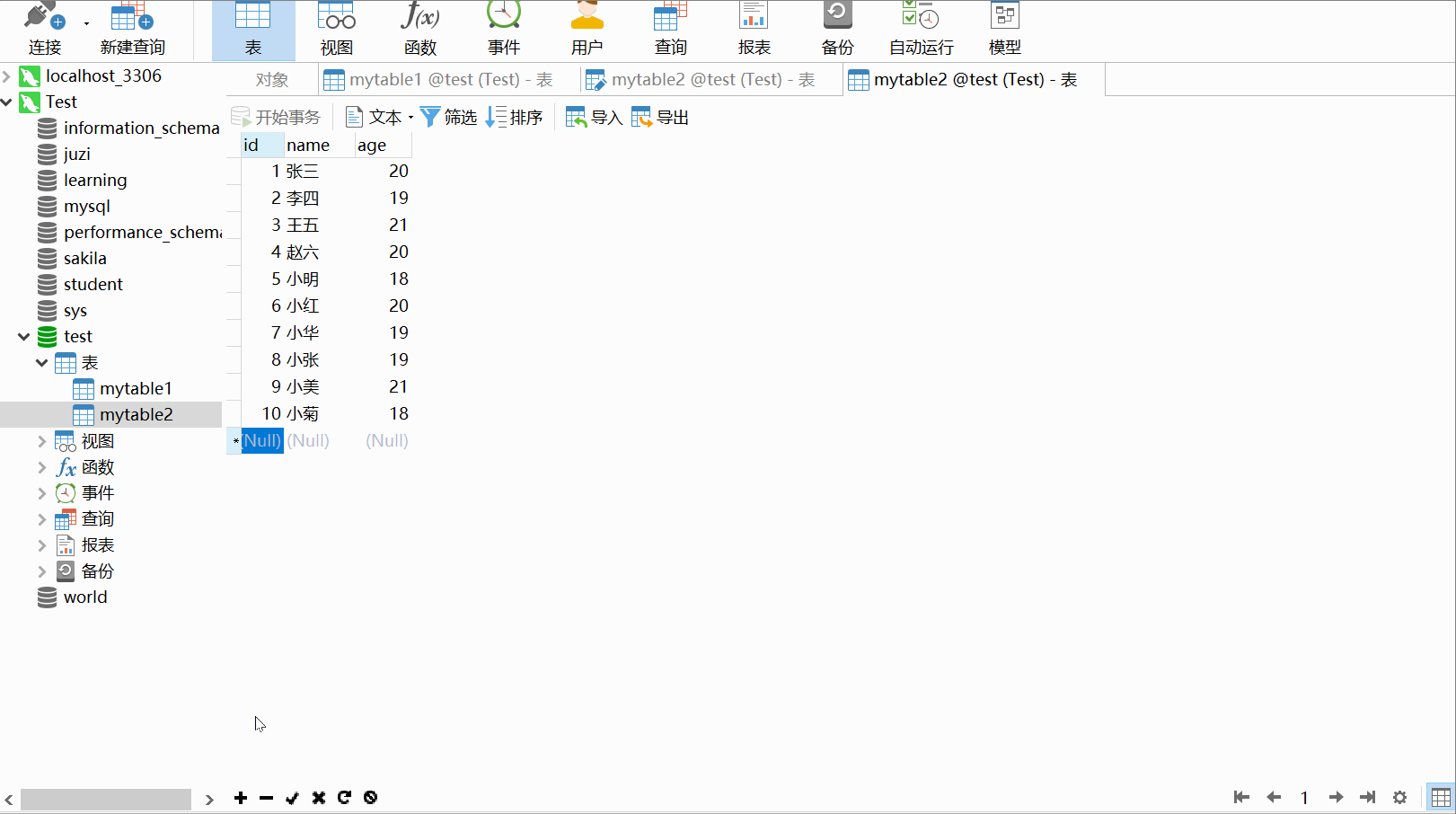
用SQL語句添加:首先右鍵數據庫 >選擇命令列界面…>輸入添加語句
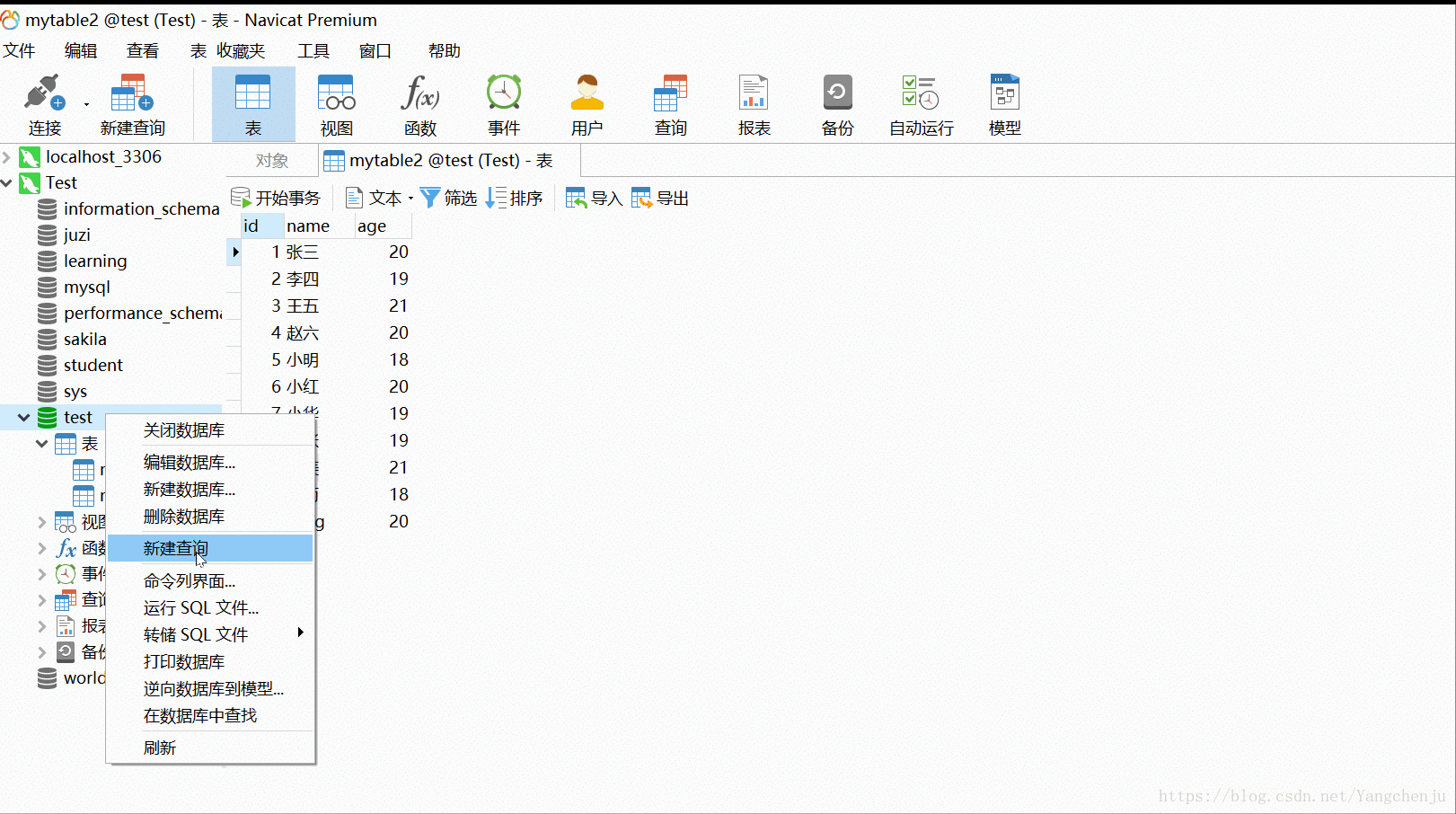
想要熟練的操作任何一個軟件總是離不開使用快捷鍵,下面羅列了幾個常用的。
Navicat快捷鍵:
| 快捷鍵 | 功能 |
|---|---|
| ctrl+F | 搜索本頁數據 |
| Ctrl+Q | 打開查詢窗口 |
| Ctrl+/ | 注釋sql語句 |
| Ctrl+Shift +/ | 解除注釋 |
| Ctrl+R | 運行查詢窗口的sql語句 |
| Ctrl+Shift+R | 只運行選中的sql語句 |
| F6 | 打開一個mysql命令行窗口 |
| Ctrl+L | 刪除一行 |
| Ctrl+N | 打開一個新的查詢窗口 |
| Ctrl+W | 關閉一個查詢窗口 |
| Ctrl+D | 表的數據顯示顯示頁面切換到表的結構設計頁面,但是在查詢頁面寫sql時是復制當前行 |
環境
到此,相信大家對“Navicat Premium基本用法是什么”有了更深的了解,不妨來實際操作一番吧!這里是億速云網站,更多相關內容可以進入相關頻道進行查詢,關注我們,繼續學習!
免責聲明:本站發布的內容(圖片、視頻和文字)以原創、轉載和分享為主,文章觀點不代表本網站立場,如果涉及侵權請聯系站長郵箱:is@yisu.com進行舉報,并提供相關證據,一經查實,將立刻刪除涉嫌侵權內容。